FXだけではなく、さまざまな金融商品に触れてみたいとお考えで、IG証券に興味を持った方は多いのではないでしょうか。
IG証券のスマートフォンアプリ「IG Trading」は、実に多くの機能が詰め込まれた多機能アプリです。
しかし国内の他社製アプリに比べると独自色が強く、また公式マニュアルが用意されていないため、使い方で迷いがちの方も多いのではないでしょうか。
こちらの記事では、IG Tradingに搭載された機能から、FXの注文方法を中心にチャートの使い方まで具体的にご紹介します。
ぜひ取引マニュアルとして、当記事をご活用してみてください。
IG証券スマホアプリの注目機能
まずはIG証券のアプリで優れている注目ポイントをご覧ください。
- アプリひとつでFX、CFD、ノックアウトオプションに対応。
- FXは約100通貨ペア、CFDは17,000銘柄以上を揃えており、世界中のマーケットにアクセスできる。
- PC取引ツールと共通仕様の高機能チャート。
- PCでライン描画するとスマホアプリでも反映される、自動同期機能を搭載。
- チャート設定を保存すれば、テクニカル指標をPC/スマホアプリで共通表示が可能。
- 国内で唯一、保証料だけでスリッページすることなく確実に決済できる「ノースリッページ注文」を提供する。
- 取引量が多いトレーダーでも、大口銘柄なら取引上限が一切なし。
- 独自のマーケットデータで、銘柄毎の傾向を判断できる。
まずIG証券の最大の魅力が、取り扱い商品が圧倒的に多いことです。
CFD、バイナリーオプション、ノックアウトオプションの取り扱い銘柄数はどれも国内No.1であり、国内外の個別株は豊富に取り揃えています。
これにより、多彩なマーケットにアクセスできるだけではなく、話題の銘柄をいち早くトレードできるのがIG証券なんですね。
初心者ほど、FXだけに固執してしまいがちの方も多いかもしれません。
米ドル/円の取引をするにしても、日経225やNYダウの値動きも参考にしたり、資源国通貨の豪ドル/円なら原油の値動きを見ながら取引できることは大きなメリットとなるでしょう。
今話題のノックアウトオプションに興味を持った方も、ぜひアプリの使い方をマスターしておきましょう。
取り扱い銘柄の切り替え方法
まず銘柄の切り替え方法から解説していきます。
IG証券のアプリは、取引する銘柄によって口座を切り替える必要があります。
画面右下の「口座」→「口座切替」をタップし、口座を選んで再び「口座切替」のボタンをタップで変更ができます。
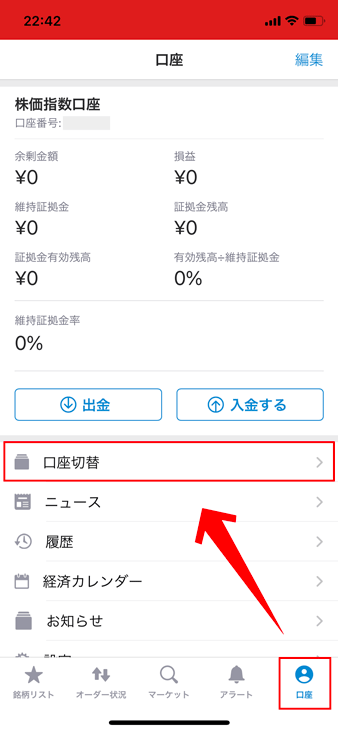
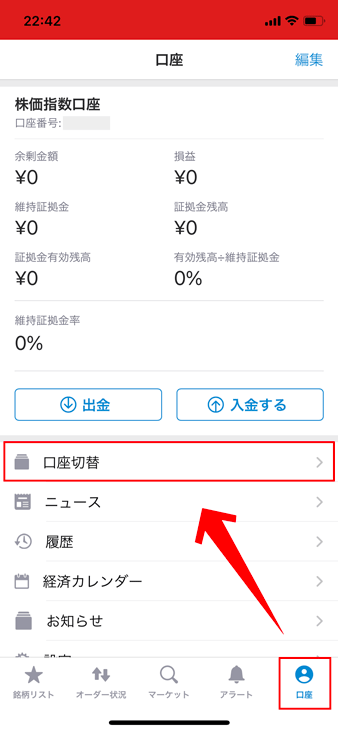
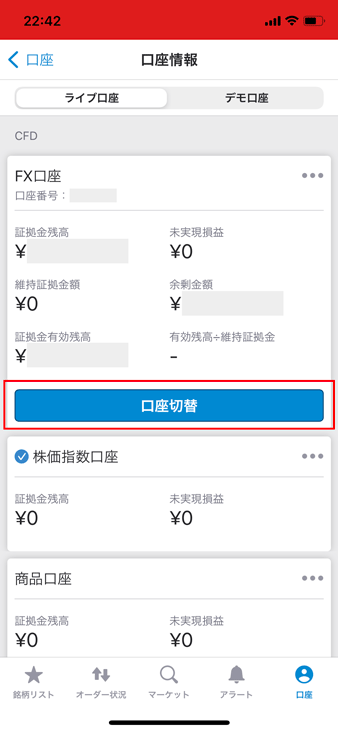
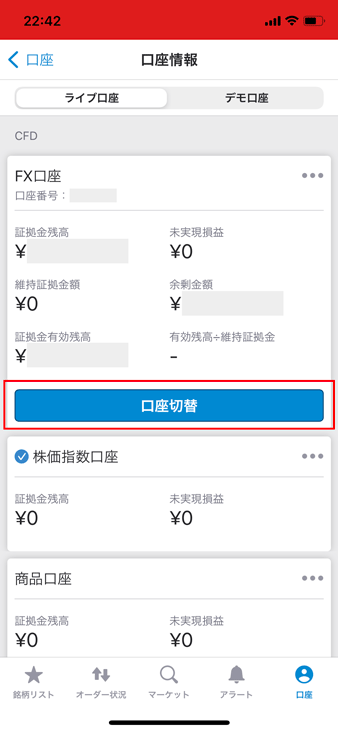
ちなみに初期設定では全部で6口座がありますが、メインとなってくるのがFX、株価指数、商品、個別株の4口座です。
- FX口座(FX、FXバイナリーオプション、FXノックアウトオプション)
- 株価指数口座(株価指数CFD、株価指数バイナリーオプション、株価指数ノックアウトオプション)
- 商品口座(商品CFD、商品バイナリーオプション、商品ノックアウトオプション)
- 個別株口座(株式CFD、ETF)
- 債券先物口座(国債)
- その他口座(資金を分けて管理したいときの追加口座)
たとえば米ドル/円の取引をするなら、最初にFX口座を選んで、それからFX、バイナリーオプション、ノックアウトオプションいずれかを選んで取引していく形ですね。
IG証券では独自の注文方法も用意
IG証券では以下の注文方法を用意しています。
注文方法(10種類)
- スピード注文
- 成行注文
- 指値注文
- 逆指値注文
- IFD注文
- IFO注文
- トレール注文
- 決済OCO注文
- ノースリッページ注文
- 両建て注文
ご覧のとおり、基本的な注文方法はほぼ用意されています。
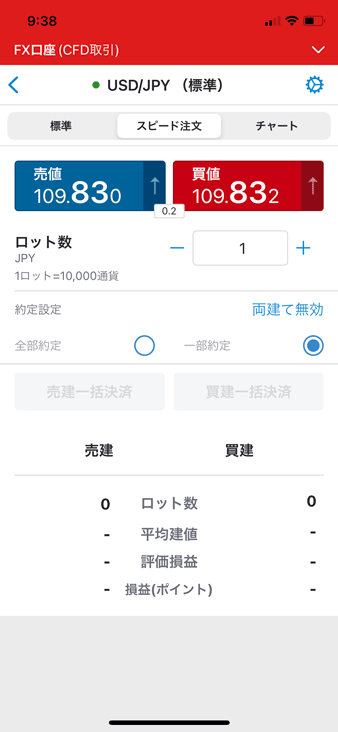
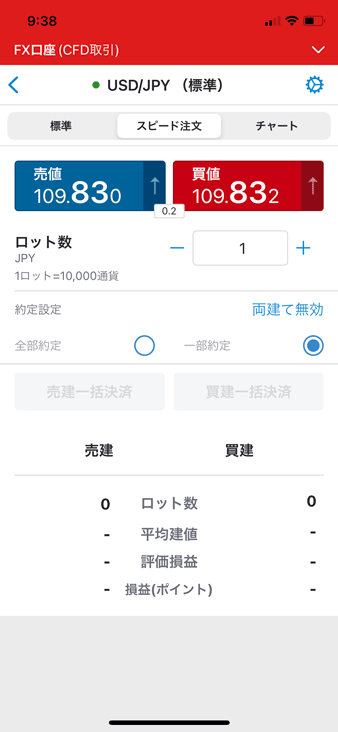
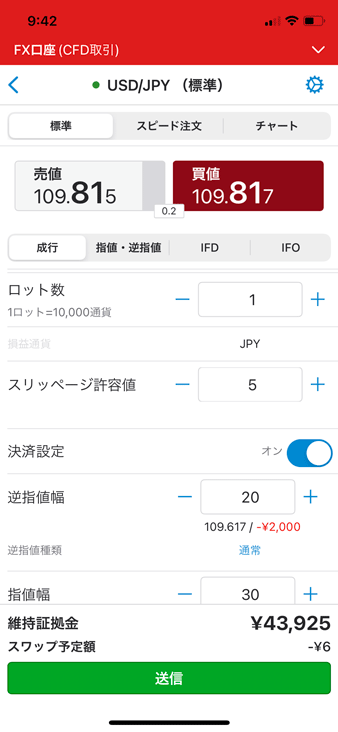
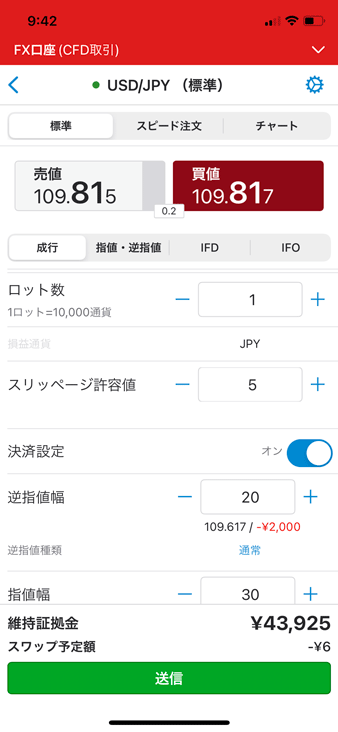
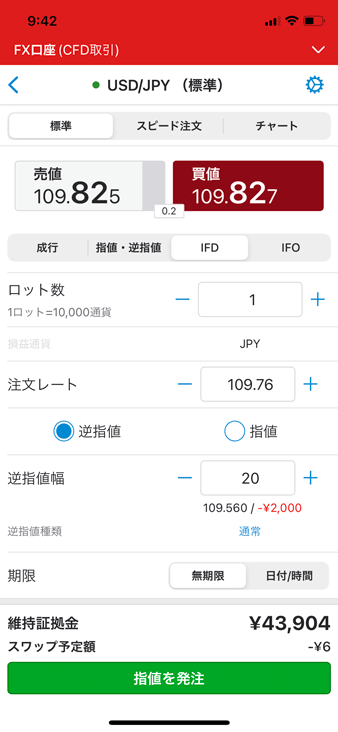
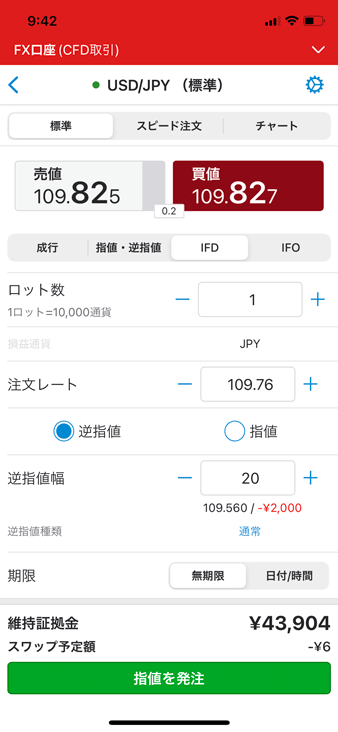
指値注文は、押し目や戻り、反転を狙って「今より下がったら新規で買いたい」「今より上がったら新規で売りたい」と考えるときによく使いますね。
逆指値注文は決済で使うことが多いですが、新規注文でしたら『今より不利なレートだけど、この価格をブレイクしたら売買したい』なんてときにも使えます。
この2つを理解できたらIFD注文、IFO注文、決済OCO注文をスムーズに使うことができます。
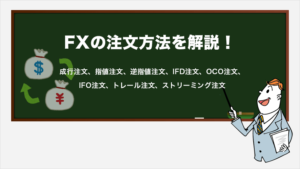
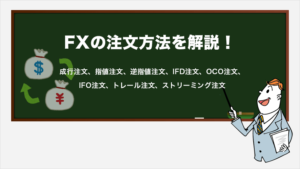
ちなみにIG証券のスピード注文と成行注文は似ていますが、違いはこのようになります。
- スピード注文:スリッページ設定がない成行注文
- 成行注文:決済設定で指値幅(利食い)、逆指値幅(損切り)を指定して発注が可能。
スピード注文といっても中身は成行注文であり、両建てできることも共通です。
すぐ約定させて任意のタイミングで決済したいスキャルピングをするならスピード注文を、スリッページも考慮して発注しつつ、任意の変動幅で損切りと利食いをするデイトレードなら成行注文、と使い分けしてみてはいかがでしょうか。
アプリでノースリッページ注文を発注する方法
IG証券で特徴的なのが「ノースリッページ注文」です。
国内ではIG証券だけが提供している、スリッページリスクを限定できる画期的な決済専用注文です。
これは一定の保証料を支払うことで、スリッページすることなく100%確実な決済を保証してくれる注文です。
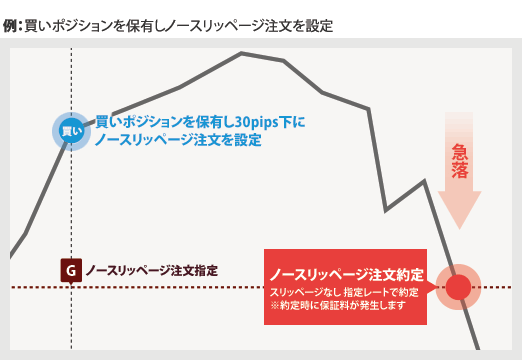
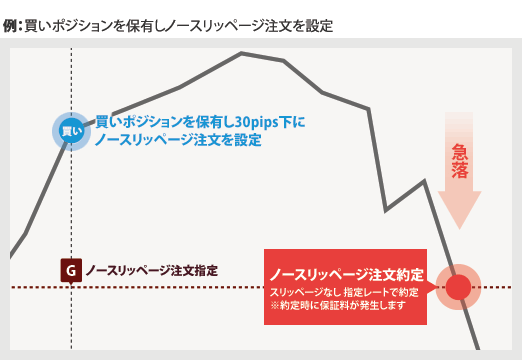
たとえ逆指値注文を入れていたとしても、相場急変時はスリッページによって大幅に指定したレートからかい離して約定する可能性があります。
保証料はレートによって変動しますが、米ドル/円やユーロ/円なら100円〜200円ほどが目安で、決済としてノースリッページ注文が約定しなければ保証料は発生しません。
1〜2pipsのコストを支払うだけで、相場急変時に数十pips〜数百pipsのスリッページを防げるのは脱帽モノですね。
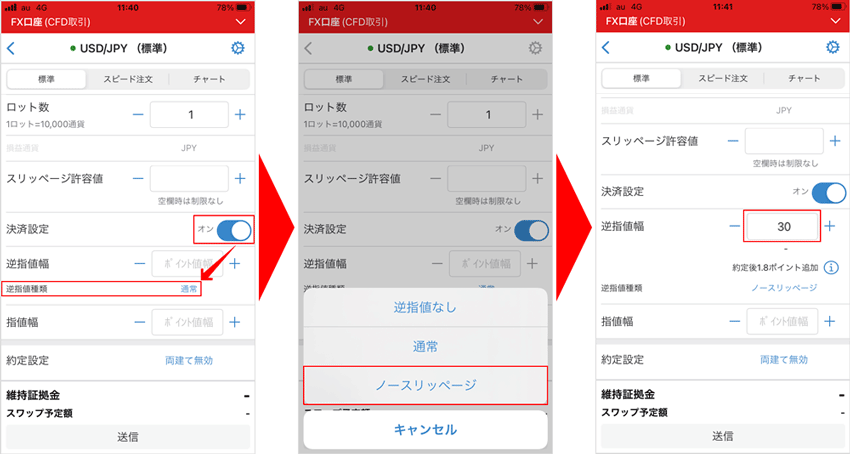
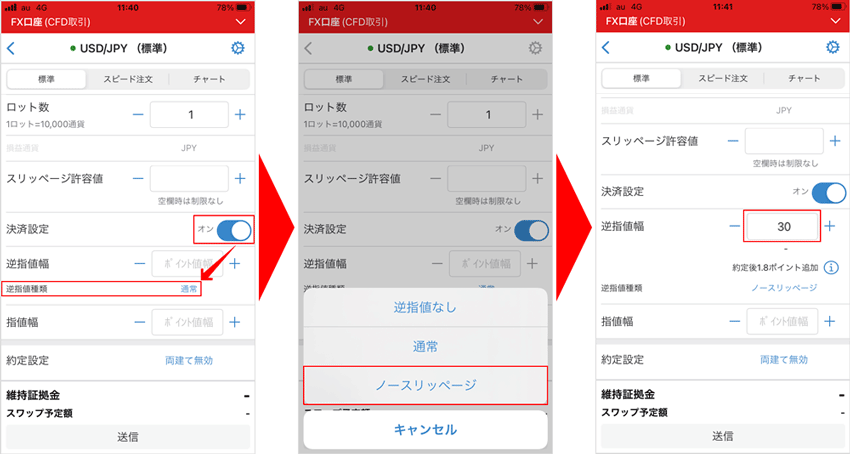
たとえば大統領選挙や雇用統計、政策金利発表といった値動きに影響を与えるイベントが控えているとき、あるいは週明けの窓開けしたとしても、スリッページによる損失リスクを確実に抑えることができます。
『普段FXしか取引していないけど、ナスダックやNYダウにもチャレンジしたい』なんて方にも、ノースリッページ注文を使えば指定した変動幅以上の損失がないので安心ですね。


多数の機能を搭載した高性能チャート
IG証券のスマホアプリに搭載されたチャートは、ややクセはあるものの独自色が強く、テクニカル派にも満足の仕上がりとなっています。
チャートのメニューを表示させるには、チャート画面のどの場所でもOKなのでワンタップしてください。
そうすると、画面下部にメニューが出現します。
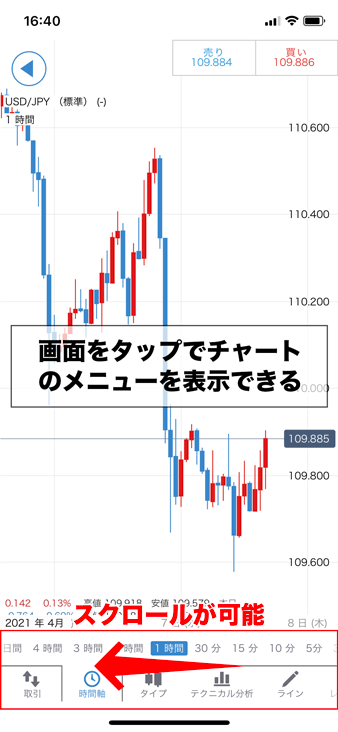
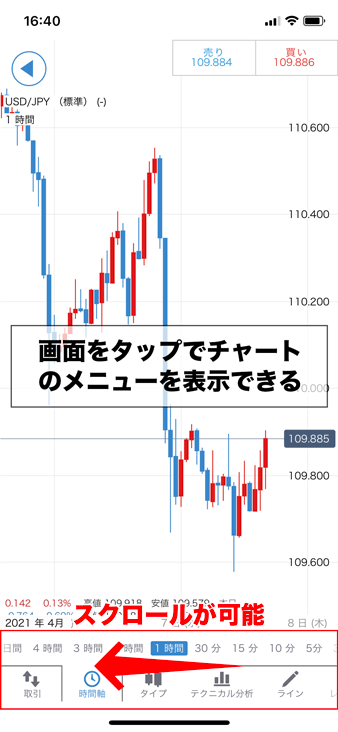
チャートのメニューは横スクロールすることで、全ての項目が見られます。
スマホアプリとPC版ツールはチャートが自動同期
実はIG証券では、PC版取引ツール、スマホアプリ、タブレットアプリそれぞれのチャートは自動で同期される仕様となっています。
このPC/スマホでのチャート同期機能は、IG証券ならではの目玉機能となっており、同様の機能を搭載するアプリは他社ではほとんど見られません。
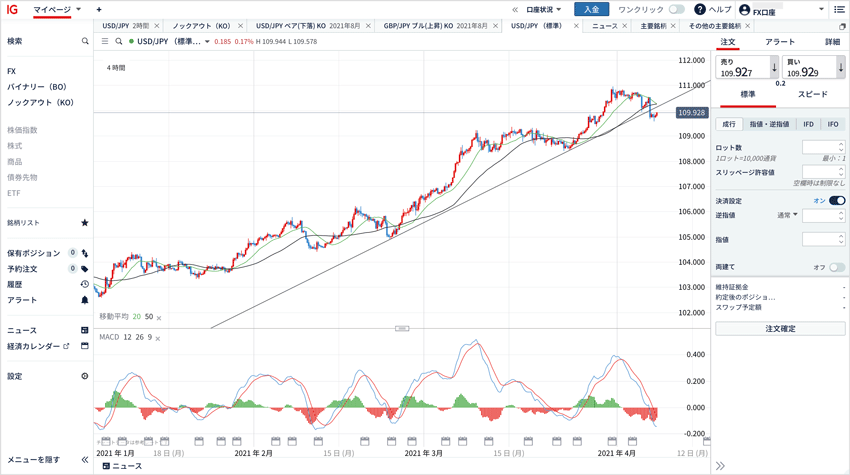
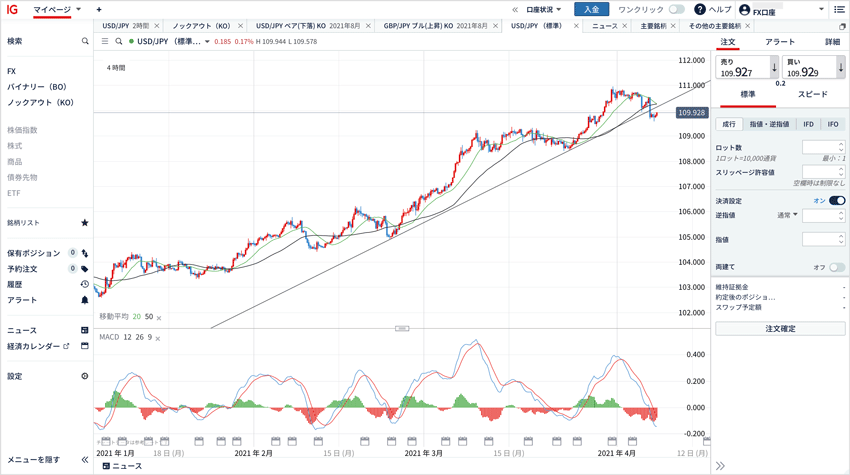
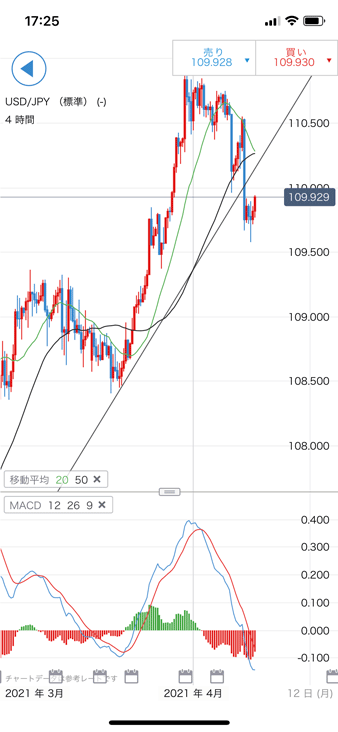
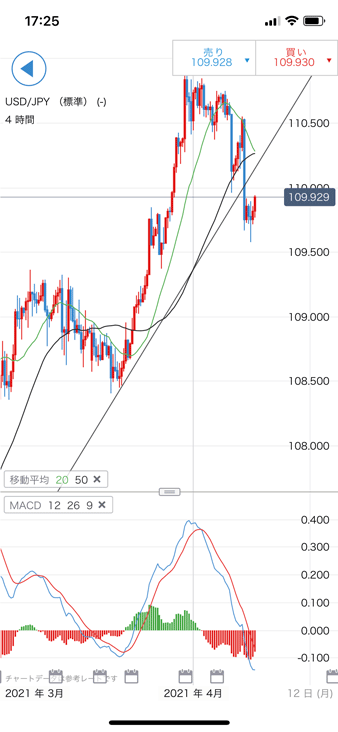
どんなにスマホアプリが高機能であっても、ライン描画はローソク足をたくさん表示できるPCがメイン、という方は多いのではないでしょうか。
PCでチャート設定さえ行えば、外出中はスマホアプリで自動的に表示されたテクニカル指標やトレンドラインを見てトレードできるのは、大きなアドバンテージとなるでしょう。
注意点として、描画ツールは自動で同期されますが、テクニカル指標は自動同期されません。
そのため、お気に入りのテクニカル指標を表示させたら、PC、スマホアプリどちらからでも、チャートメニューで「レイアウト」→「保存する」の手順で名前を付けて保存してください。
この手順により、テクニカル指標も含めて、端末を問わずいつでも自分の設定を呼び出すことができます。
ぜひお試してみてください。
テクニカル指標
テクニカル指標は全33種類が搭載されています。
他社では用意されていないテクニカル指標が多いため、個性的なテクニカル指標を使った分析も可能です。
前述のとおり、チャートはPC取引ツールと同期するため、テクニカル指標はPC版と共通となっています。
トレンド系・テクニカル指標(13種類)
- ボリンジャー・バンド
- ボリンジャー バンド幅
- ボリンジャー %B
- ドンチャン・チャネル
- 指数平滑移動平均(EMA)
- 一目均衡表
- 移動平均
- パラボリックSAR
- ピボット・ポイント
- スーパートレンド
- 売買高加重平均価格
- 出来高加重移動平均線
- 加重移動平均(WMA)
オシレーター系・テクニカル指標(20種類)
- アルーン
- アベレージ・トゥルー・レンジ(ATR)
- オーサム・オシレーター
- チャイキン・ボラティリティー
- 商品チャネル指数
- デトレンディッド・プライス・ オシレーター
- ディレクショナル・ムーブメント
- EOM(EMV)
- KDJ
- ケルトナー・チャネル
- MACD
- モメンタム
- マネーフローインデックス
- RCI(順位相関係数)
- 変化率
- RSI
- 標準偏差
- ストキャスティクス
- 出来高
- ウィリアムズ%R
描画ツール
なお描画ツールの最上部に「スナップHLOCレート」というのがありますが、こちらはマグネット機能です。
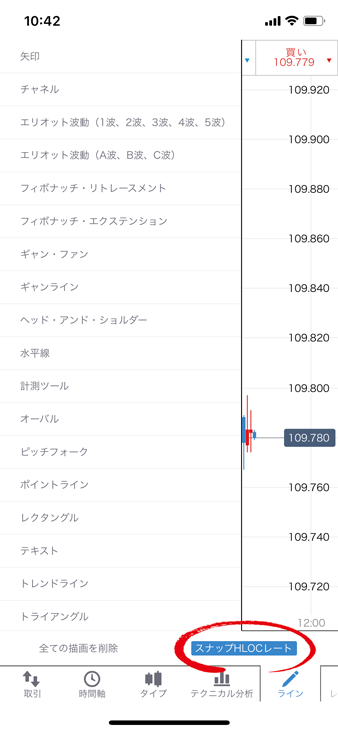
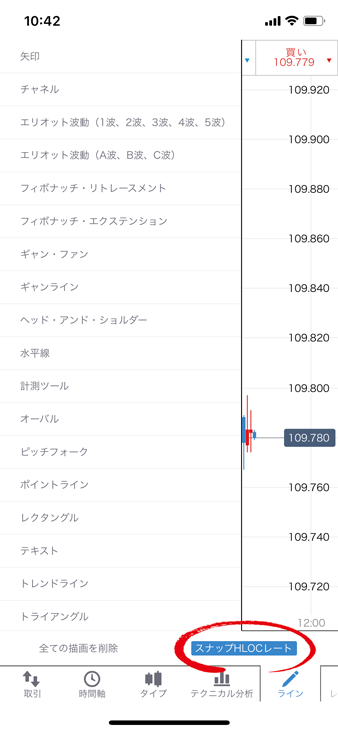
スナップHLOCレートをONにすれば、スマートフォン上であっても、チャートの4本値(高値・安値・始値・終値)の狙った位置に、きれいにラインを描くことが可能です。
描画ツール(19種類)
- 矢印
- チャネル
- エリオット波動(1波、2波、3波、4波、5波)
- エリオット波動(A波、B波、C波)
- フィボナッチ・リトレースメント
- フィボナッチ・エクステンション
- ギャン・ファン
- ギャンライン
- ヘッド・アンド・ショルダー
- 水平線
- 計測ツール
- オーバル
- ピッチフォーク
- ポイントライン
- レクタングル
- テキスト
- トレンドライン
- トライアングル
- 垂直線
経済指標をチャートに表示できる
チャートメニューにある「イベント」をタップすると、各国の主要な経済指標名が出てきます。
チャートに表示させたい経済指標は国ごとに一括で選択したり、個別に選択することができます。
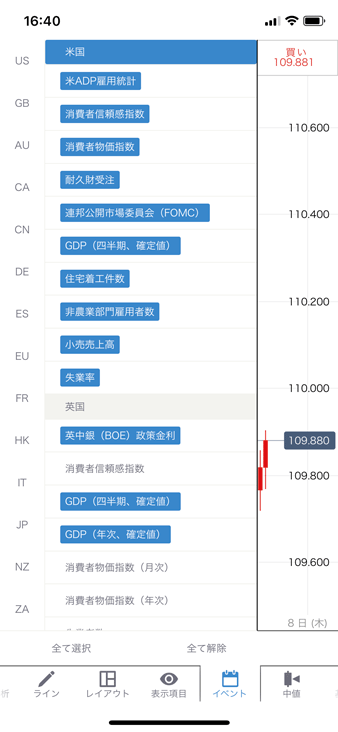
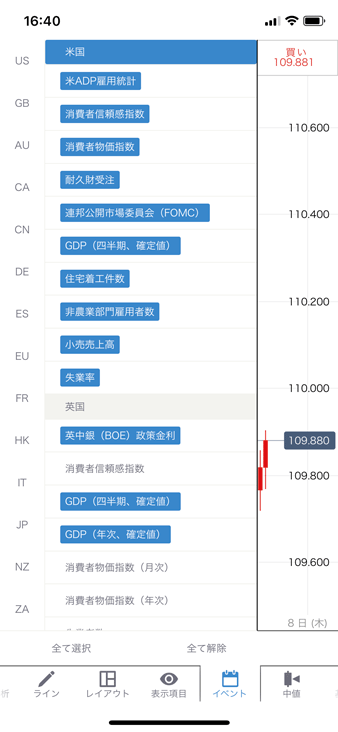
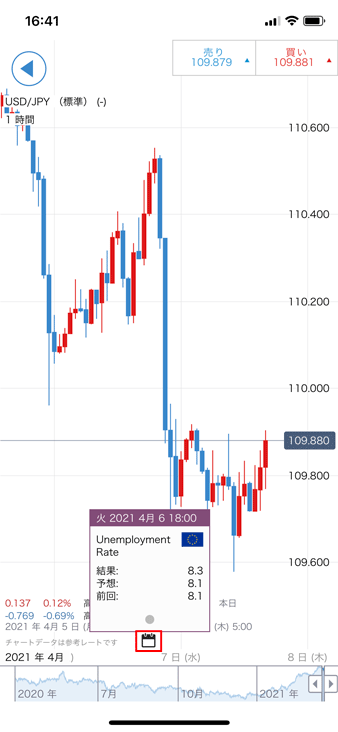
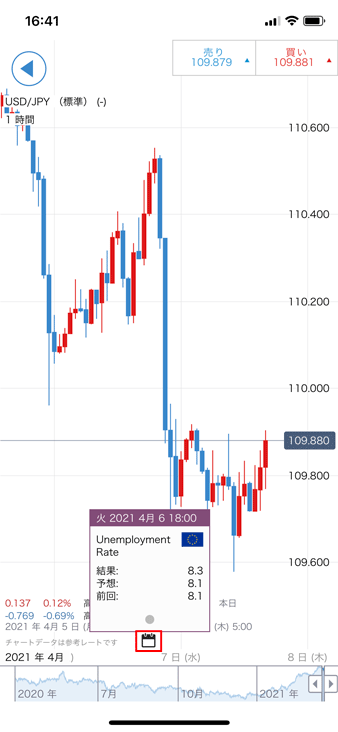
選択してチャートに戻ると、画面の下にカレンダーのアイコンが表示されますので、これをタップすると各経済指標の予想と結果を見られます。
ただし英語表記となっているのが、ちょっと残念なところですね。
チャートから発注する方法
業界でもトップクラスといえるほど、IG証券のアプリはとにかくチャート上で直感的に発注しやすいです。
チャートからすぐ発注したいときは、チャート右上にあるレートパネルをタップしましょう。
その後の手順は以下となります。
- ロット数を入力後、チャート上にある「逆指値/指値」を上下に動かすと、逆指値(損切り)を設定できます。続いて指値(利食い)も同様に設定できます。
※指値はお好みですが、逆指値はできるだけ入れておきましょう。 - 注文内容が決まったら「注文」をタップした瞬間に、新規注文が約定します。
(新規はスピード注文なので、スリッページもありますがそのときのレートで約定します。) - ポジションライン、指値、逆指値それぞれ3つのラインが表示された例です。
- 新規注文が約定したら、ポジションを保有したレートと、指値/逆指値(設定した人のみ)が表示されます。
- 決済注文の指値/逆指値は、約定前なら上下にラインを動かして変更が可能です。
- 精算をタップで、すぐにポジションを決済することもできます。


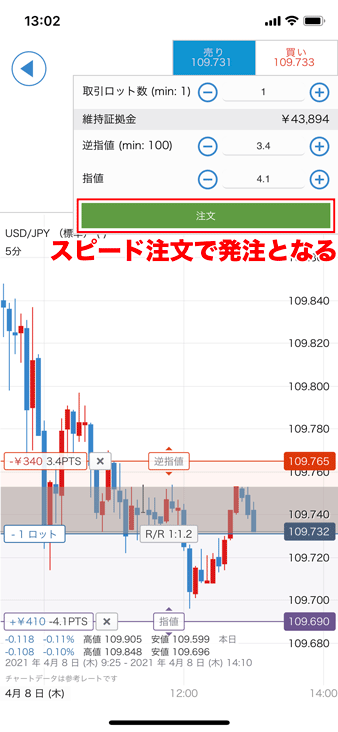
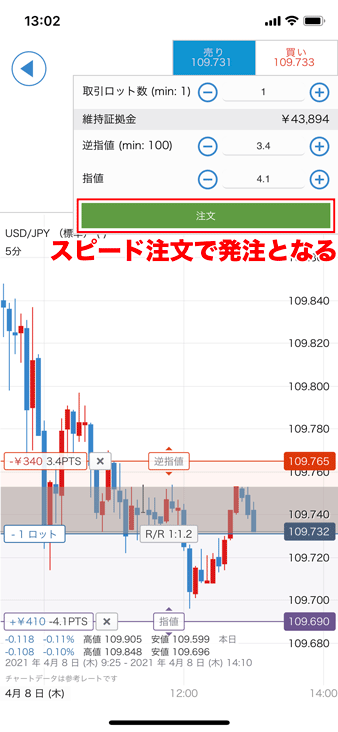


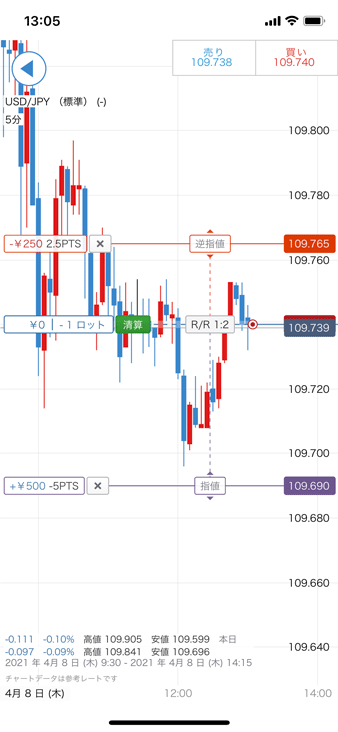
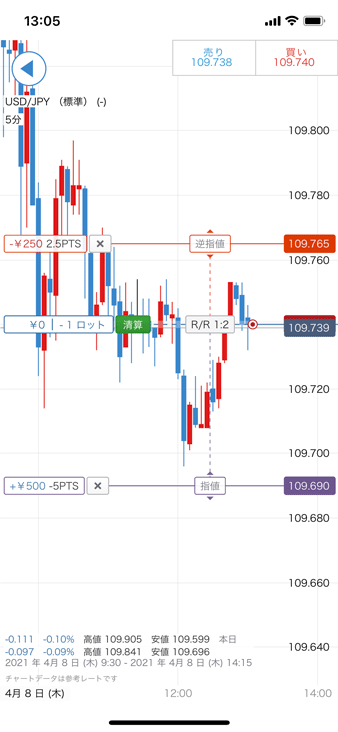
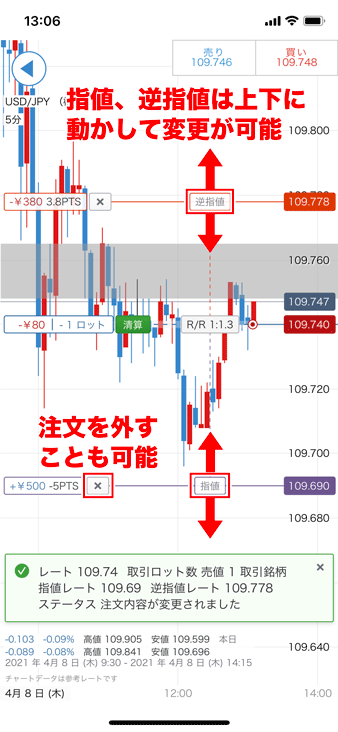
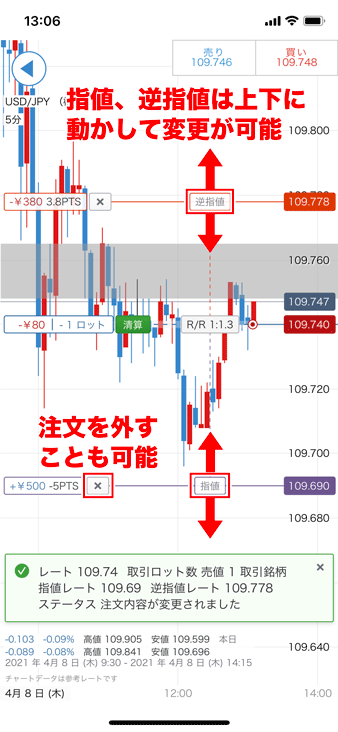


指値/逆指値が不要になったら「✕」で外すこともできます。
保有ポジションがあって指値/逆指値を入れていない場合でも、ポジションのラインにある「逆指値/指値」を上下にスライドすれば、いつでも再設定が可能です。
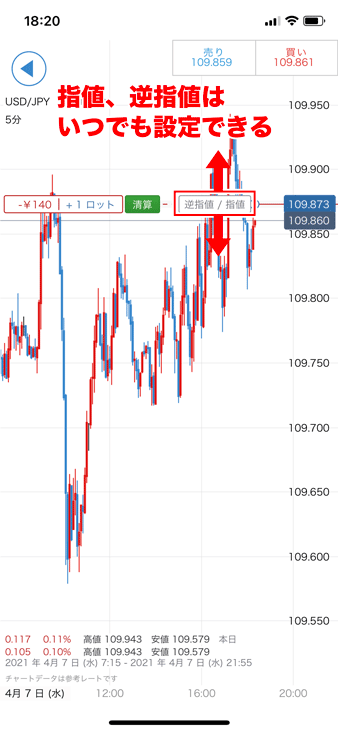
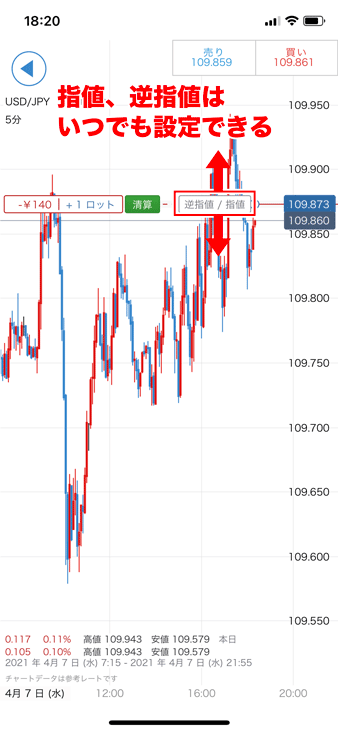
とにかく視覚的に判断して、ポジションの決済、利食い、損切りの管理をかんたんに行えます。
デモトレードもできるので、ぜひ色々触って慣れてみてください。
なおトレール注文のやり方はiPadアプリの解説ページでご紹介しています。
ぜひこちらも合わせてチェックしてみてください。


IG証券のスマートフォンアプリを使ってノックアウトオプションをトレードする方法は、こちらの記事で詳しく解説しています。
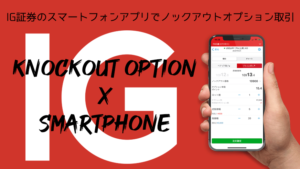
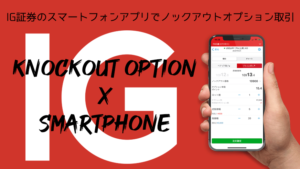
狙ったレートを逃さないアラートを搭載!
指定レートに達したことを知らせてくれるプライスアラートを使えば、狙った価格を逃がすことなくトレードが可能です。
アラートを設定するには、まずレート一覧から銘柄ごとの詳細画面を開きましょう。
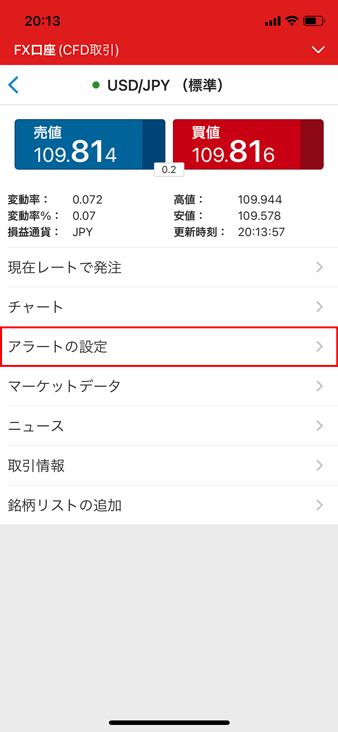
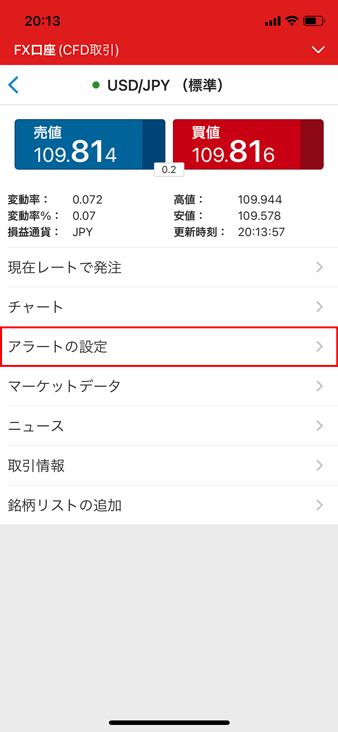
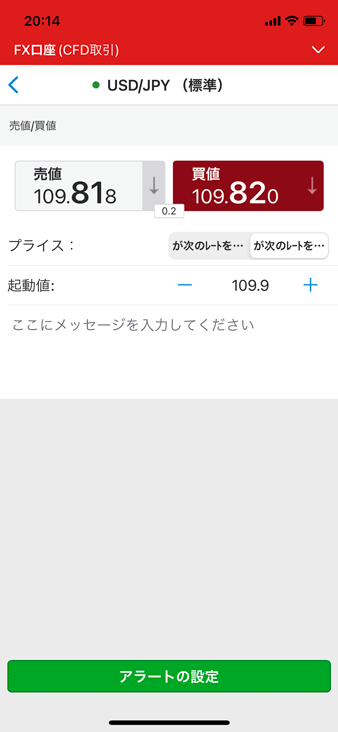
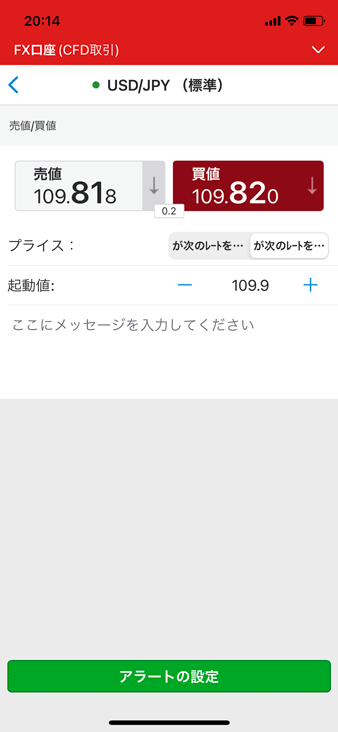
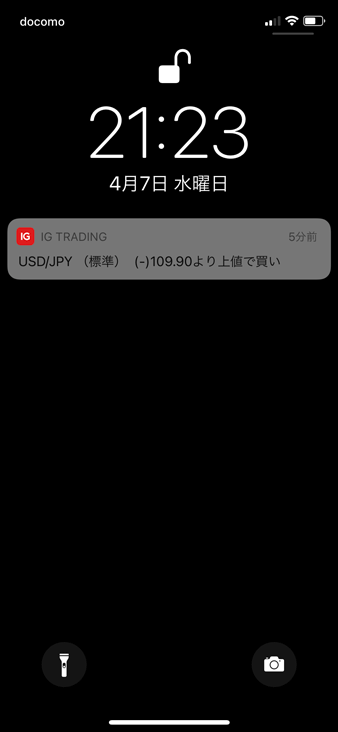
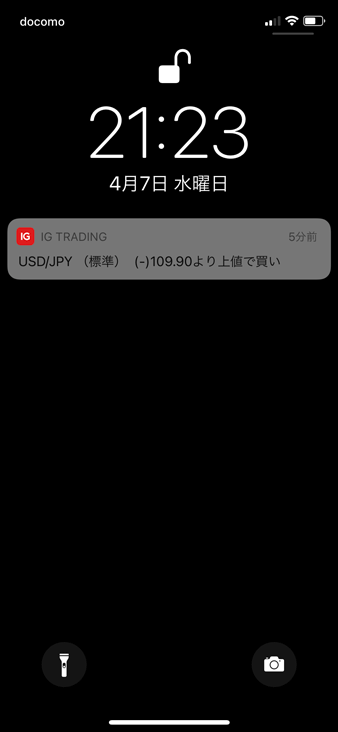
そして「アラートの設定」を進んで売値か買値をタップします。
プライス、起動値をセットして「アラートの設定」をタップすれば、画面下部にある「アラート」タブに反映されます。
指定したレートに達したら、アプリを起動していなくてもプッシュ通知でお知らせしてくれます。
IG証券では多数のアラートを設置できるので、気になるレートで設定してみてはいかがでしょうか。
マーケット情報ではポジション比率も見れる!
IG証券のマーケット情報は、他社とは一線を画す内容となっています。
ロイターニュース
為替などのニュースでは、ロイターニュース(トムソン・ロイター)が配信されています。
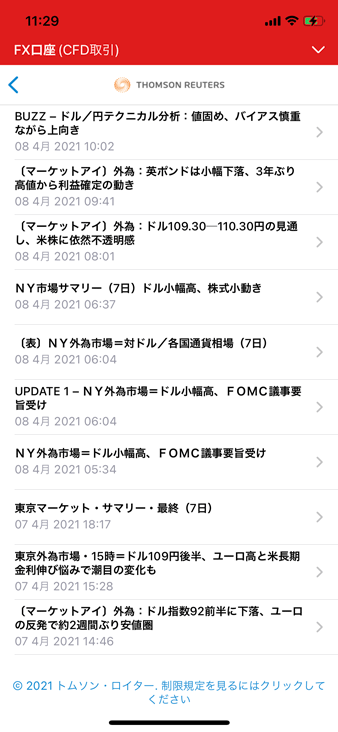
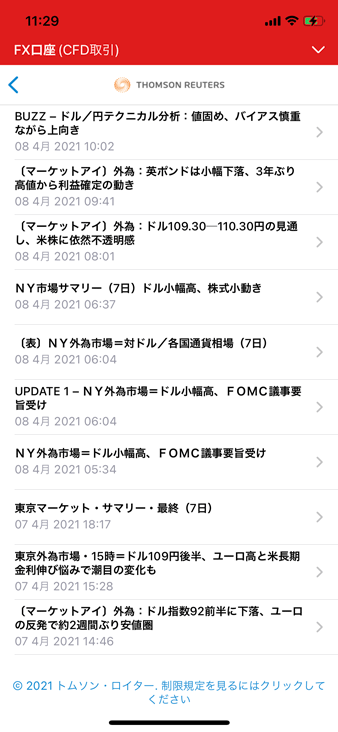
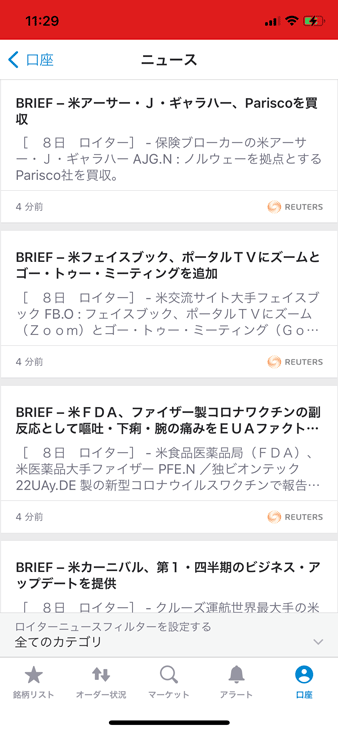
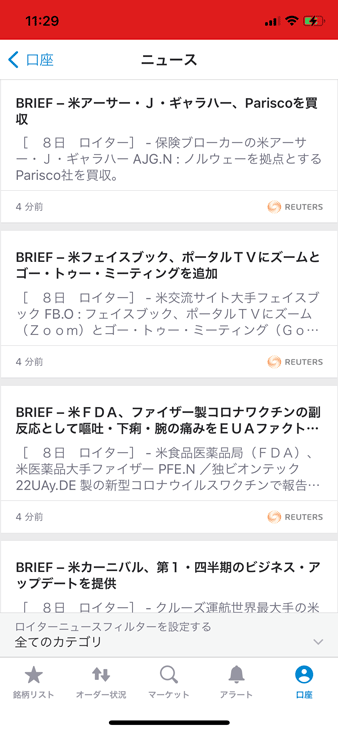
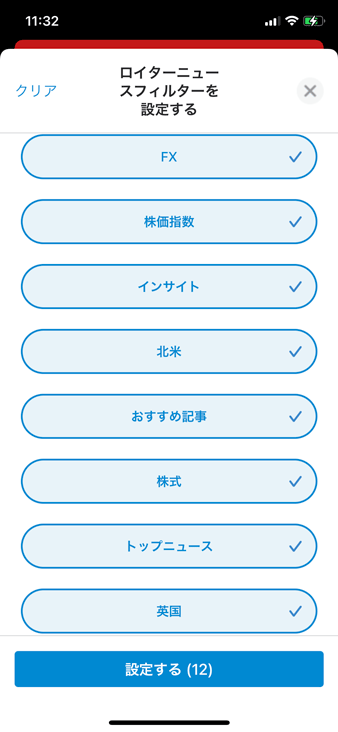
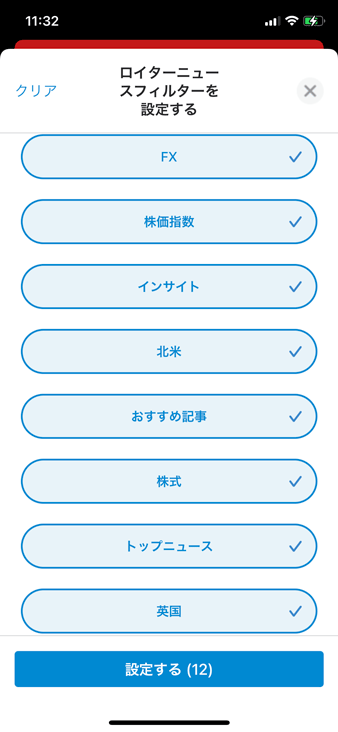
ニュース配信会社は1社と少なめですが、IG証券のロイターニュースではロンドンフィックスやNY OPカットなどの情報も配信されているので取引に活用しやすい利点があります。
通貨ペアの詳細→「ニュース」と進めばFX関連ニュースを、「口座」タブ→「ニュース」と進めば全カテゴリーのロイターニュースを閲覧することができます。
マーケットデータ
銘柄ごとの詳細画面にある「マーケットデータ」では、その通貨ペアや銘柄ごとのポジション比率と価格の変動率を見ることができます。
マーケットデータに進んだ先に「センチメント」「価格変動率」がありますね。
それぞれタップすると詳細データを閲覧できます。
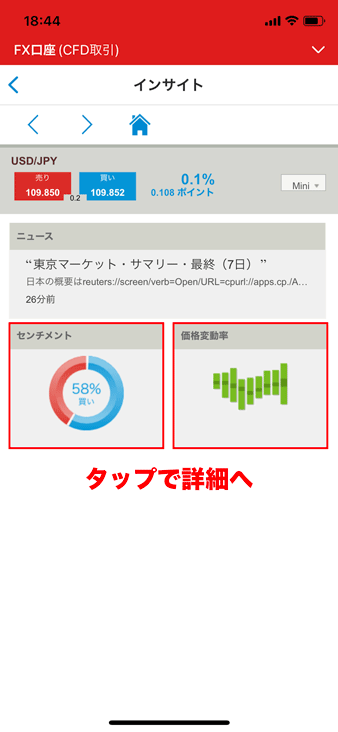
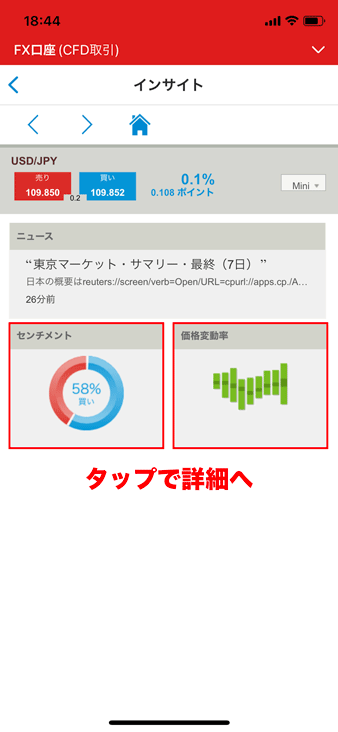
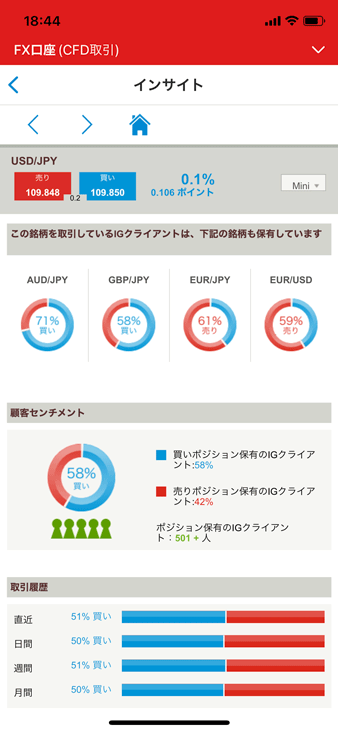
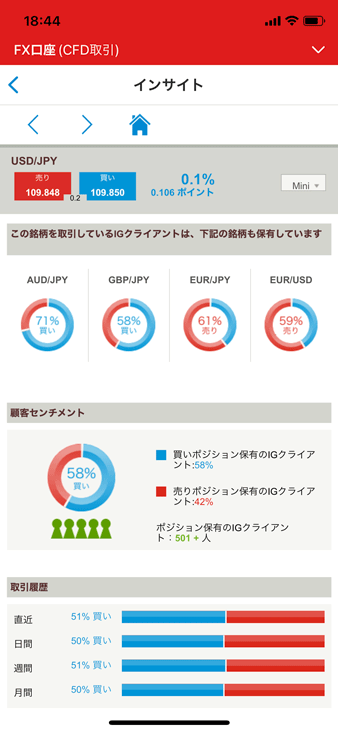
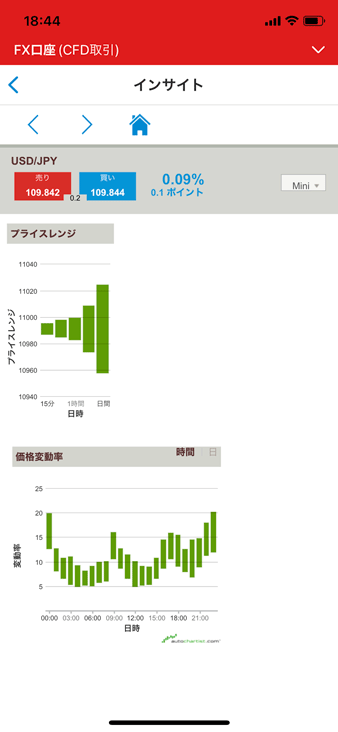
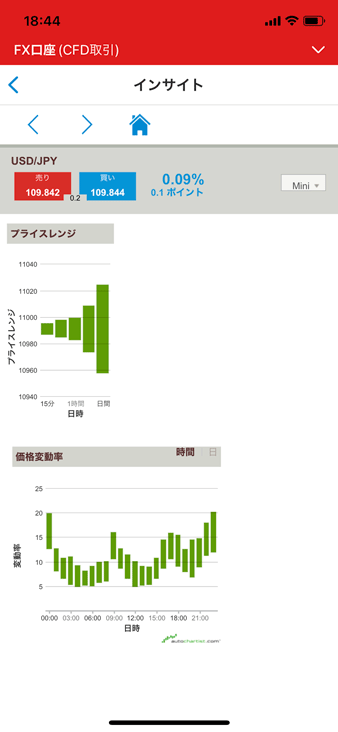
センチメントでは、IG証券を使っているトレーダーのポジション比率を見られます。
IG証券は日本だけではなく世界中でサービスを展開していますが、こちらは世界全体のデータなので信頼性にも期待ができます。
期間ごとのポジション動向や、他の通貨ペアの偏りも見れるので便利ですね。
価格変動率をタップすると、プライスレンジと価格変動率があります。
プライスレンジでは期間(15分、1時間、1日)ごとにどのくらいの価格帯で動いているかを把握できます。
価格変動率では1時間ごと(曜日ごと)の変動率を見れるので、短期トレードで狙い目のタイミングを探すのに使うことができます。
経済カレンダーはカレンダーアプリで通知できる
「口座」→「経済カレンダー」と進むと経済指標などの情報にアクセスでき、こちらではマクロ経済と企業収益があります。
経済指標はマクロ経済から閲覧でき、予想と結果をチェックできます。
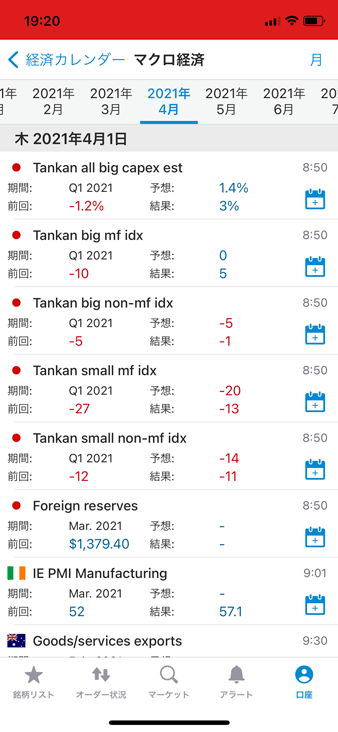
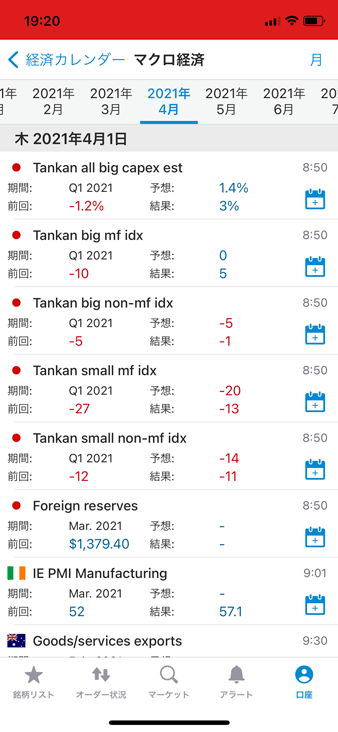
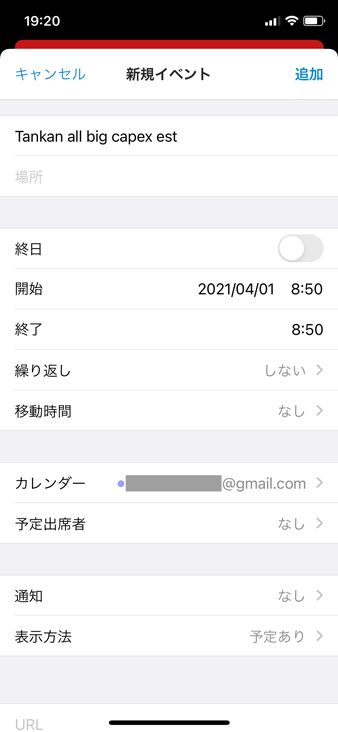
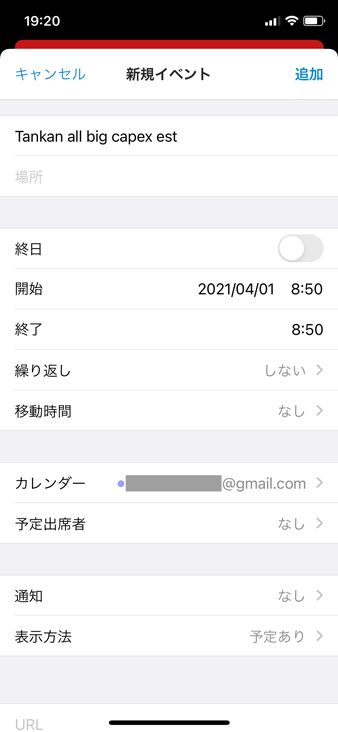
英語で閲覧しにくいデメリットがあるものの、各経済指標のカレンダーアイコンから個別に通知設定が行えます。
iOSの場合はデフォルトのカレンダーアプリで、お好みの時間に通知が可能です。
通常、経済カレンダーの通知というと重要度ごとの設定が主流ですが、IG証券のアプリならピンポイントで通知させられますね。
iOSの設定により背景色の変更が可能
IG証券のアプリはダークモードにも対応しているため、端末に合わせてダーク系の取引画面に変更できます。
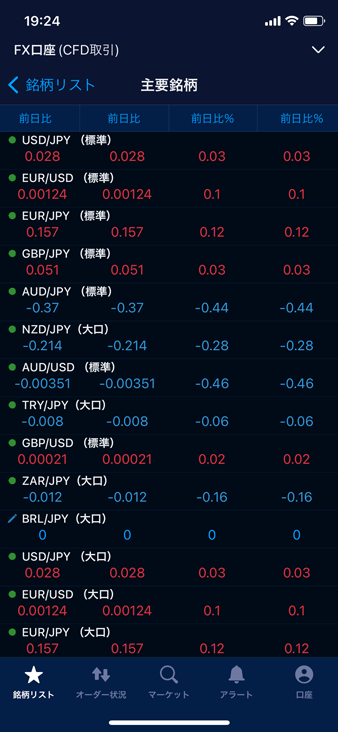
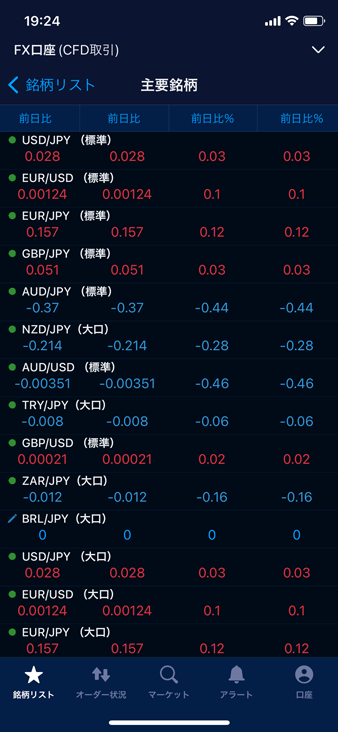
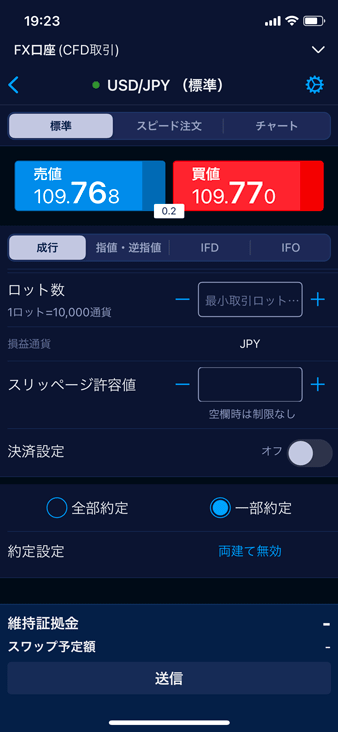
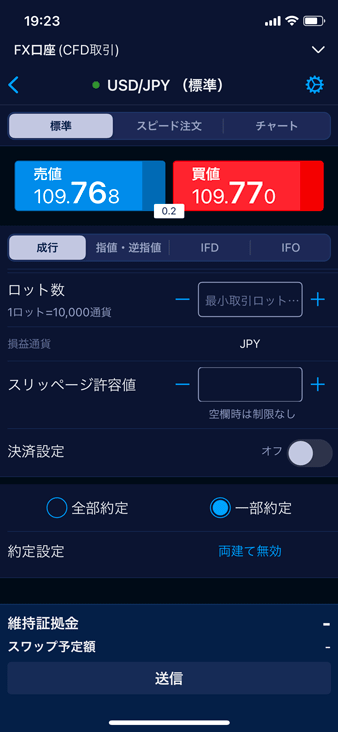
※iPhoneの「設定」→「画面表示と明るさ」でダークモードにできます。
PCと異なり、スマートフォンの場合はアプリ自体でテーマ色の変更はできませんが、どうしても変更したい方はこちらの手順で試してみてください。
ウィジェットにも対応
IG証券のiPhone/Androidアプリは「未実現損益ウィジェット」に対応しています。
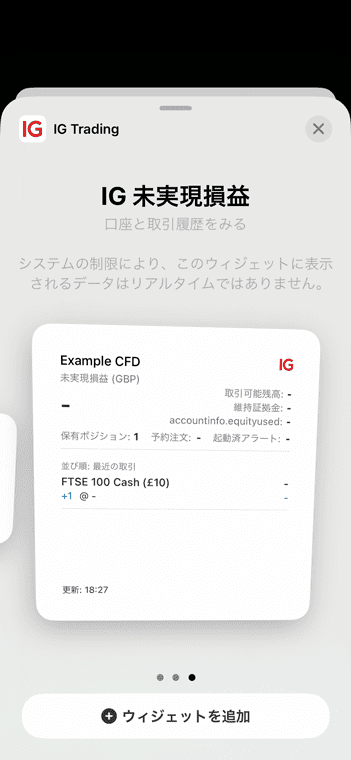
ウィジェットはFX口座、商品口座など任意で設定することができ、手軽にポジション状況を知ることが可能です。
IG証券のスマートフォンアプリ(iPhone/Android)【まとめ】
なかなか個性の強いアプリだけあって、好き嫌いが分かれやすいアプリかもしれません。
しかしアクセスできる金融商品の多さでいえば、ほぼ間違いなく国内No.1と言える存在です。
やはり特筆すべきは高機能チャートで、PC取引ツールとアプリのチャート連動機能は、アプリで設定する手間を大幅に減らしてくれます。
チャート上での発注機能も、直感的な操作性は業界トップクラスに優秀です。
FXのみならず、ノックアウトオプションやCFD取引にも興味があるなら、IG証券のスマートフォンアプリは必見です!
iPhone/Android版「IG Trading」のスペック一覧
| 注文種類 | スピード注文、成行注文、指値注文、逆指値注文、IFD注文、IFO注文、トレール注文、決済OCO注文、ノースリッページ注文、両建て注文 |
|---|---|
| チャートタイプ | ローソク足、平均足、ラインチャート、バーチャート、山型 |
| 足種 | ティック、1秒足、10秒足、1分足、2分足、3分足、5分足、10分足、15分足、30分足、1時間足、2時間足、3時間足、4時間足、日足、週足、月足 |
| レート更新時間 | リアルタイム |
| テクニカル指標 | 31種類
|
| チャートから発注 | ◯ |
| スワップポイントの表示 | △ 当日分のみ |
| マーケット情報 | ロイターニュース |
| 描画ツール | 19種類
|
| アプリからの入出金 | ◯ |
| 指定レート通知アラート | ◯ |
| 自動ログイン機能 | ◯ |
IG証券
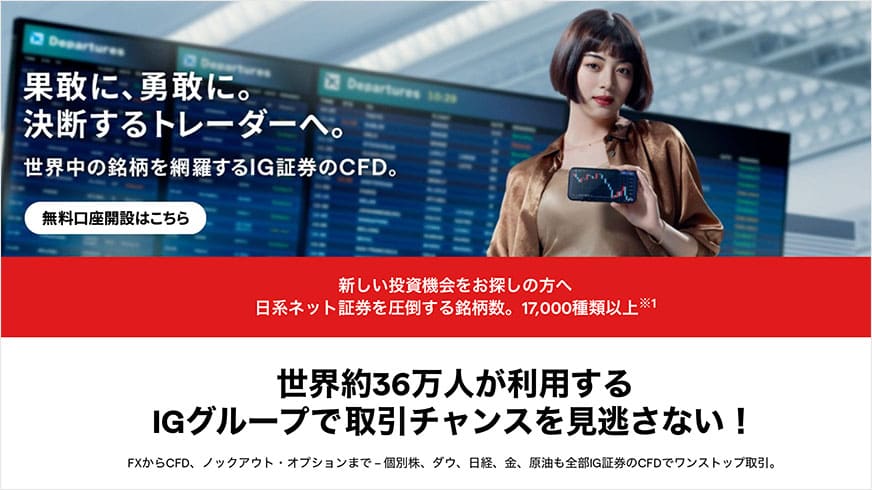
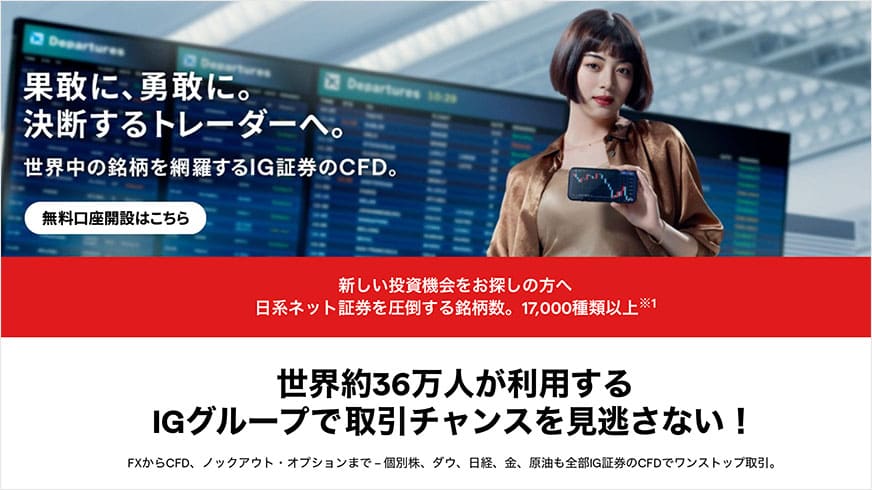
IG証券のFX口座では、業界トップクラスとなる約100通貨ペアを提供しており、国内で唯一ブラジルレアルの取引も行えます。
チャートには1秒足、10秒足、3分足など、他社にはない短期足が複数用意されているのもポイントです。
軽快ながらも高機能な取引ツールには、業界でも高度な売買シグナルアラートを搭載し、X(旧:Twitter)を見ながらトレードも可能です。
わずかな保証金で100%確実に指定レートで決済できる「ノースリッページ注文」を利用できることも、IG証券の魅力です。
スプレッドが狭くサクサク約定するため短期売買との相性が良く、高金利通貨のスワップポイントが高いため中長期売買にも向いています。
さらに取り扱い金融商品を豊富に取り扱っていますので、いろいろな銘柄にチャレンジしてみたい方はIG証券をご検討してみてください。
\ こちらから無料で「IG証券」の口座開設ができます! /
お申し込みは最短3分、お手続きはスピーディーに完了します。








